ホームシアター用LEDスクリーンを最適な画質にするためのキャリブレーション方法とは?
ホームシアターを使用して素晴らしいビデオプログラムやゲーム体験を楽しむ前に、ホームシアターのLEDスクリーンをキャリブレーションしていることを確認してください。LEDスクリーンのキャリブレーションを行うことで、ホームシアターは最高の画質を表示することができます。しかし、このような専門的な技術的問題に戸惑うこともあるでしょう。今回は、ホームシアターのLEDスクリーンをキャリブレーションする方法と、その具体的な手順について、皆さんと一緒に考えてみたいと思います。
目次

ホームシアター用LEDスクリーンキャリブレーションとは?
LEDスクリーンキャリブレーションとは、LEDディスプレイパネル全体で、一貫した色表示を行うためのプロセスです。 ホームシアターLEDスクリーン.LEDスクリーンの製造工程では、製造工程、周囲の光条件、表示コンテンツの種類などの要因により、LEDスクリーンの発光ピクセルに色差が生じることがあります。LEDスクリーンのキャリブレーション目標は、ホームシアターディスプレイ全体にリップルがなく、すべてのディスプレイの色が均一な温度とホワイトバランスの状態にあることです。
ホームシアター用LEDスクリーンのキャリブレーションが必要なのはなぜですか?
ホームシアターの設置は、自宅で映画館のようなプロフェッショナルなオーディオビジュアル効果を楽しんでもらうためのものです。LEDスクリーンは基本的に工場出荷前にキャリブレーションされていますが、輸送中やホームシアタープロジェクトの設置中に問題が発生することは避けられません。校正されていない、あるいは校正が不適切なLEDスクリーンは、色相のずれだけでなく、異なる色帯を持つようになります。このような視聴体験の悪さは、ホームシアターの効果に大きな不満を抱かせるでしょう。
また、LEDスクリーンの発光画素は、高出力かつ長期の使用条件下では、その耐用年数を著しく損なうことになります。この高出力状態の使用は、通常、LEDスクリーンの輝度と色の不均衡によって引き起こされ、ホームシアターのエネルギー消費量を増加させます。したがって、ホームシアターのLEDスクリーンをキャリブレーションして、エネルギー消費の損失を減らし、耐用年数を遅らせる必要があります。最も重要なことは、あなたの視聴体験を大幅に改善することができるということです。
ホームシアター用LEDスクリーンのキャリブレーションに必要なプロ用ツールは?
ホームシアターのLEDスクリーンのキャリブレーションに使用できるプロ用のツールは様々ありますが、その中でも特にプロに人気のあるLEDスクリーンのキャリブレーションツールをご紹介します。
- SpyderX Pro:SpyderX Proは、Datacolorの人気キャリブレーションツールです。使いやすく、正確なテストとキャリブレーションの結果を得ることができます。
- 1Display Proi1Display Proは、X-Rite社が発売したLEDスクリーンをキャリブレーションするためのプロフェッショナルツールです。SpyderX Proと比較して、より多くの機能を提供することができ、より高い精度は、より高い価格を意味します。
- カルマン:CalMANは非常にプロフェッショナルなホームシアター用LEDスクリーンキャリブレーションソフトウェアで、様々なハードウェアデバイスで使用することが可能です。上記2つのツールに比べ、CalMANはより複雑な機能を持ち、また、よりプロフェッショナルなキャリブレーション結果を提供します。
そんな専門的な操作はしたくないという方は、ホームシアターの電源を入れた後に内蔵のWindows 10を起動し、LEDスクリーンの色と明るさの整合性をバランスよく調整するために使用します。この内蔵の色補正ツールを使う場合は、まずガンマを調整し、それから明るさとコントラストを調整する必要があります。
ホームシアター用LEDスクリーンのキャリブレーション方法とは?
ホームシアター用LEDスクリーンのキャリブレーションを行うための具体的な手順は以下の通りです:
- 画質に影響を与える可能性のある室内の照明はすべて消し、遮光カーテンで外光源を遮る。
- ホームシアター用LEDスクリーンの輝度を最高輝度に設定します。
- LEDスクリーンキャリブレーションディスクまたはテストパターンを使用して、テスト画像の最も明るい部分のディテールを失うことなく、最も暗い部分のディテールをすべて見ることができるまで、コントラスト設定を調整することができます。
- ホームシアター用LEDスクリーン全体の明るさ設定を、映像が明るすぎたり暗すぎたりしない程度に調整します。
- LEDスクリーンの色温度をウォームまたはニュートラルに調整します。
- ガンマ設定を調整して、画像全体のコントラストを向上させます。
- ホームシアター用LEDスクリーンにこれらの機能がある場合、シャープネス、モーションブラーリダクション、ノイズリダクションを適切に調整することで、画質を向上させることができます。
- ホームシアター用LEDスクリーンは、定期的にキャリブレーションを行い、設定が変更されていないか、個々のニーズや好みに合わせて最適化されているかを確認しましょう。
結論
ホームシアターのLEDスクリーンをキャリブレーションすることは、画質を向上させ、追加コストでより良い視聴体験を提供する方法の一つです。ホームシアターのLEDスクリーンのキャリブレーションは、思っているほど難しいものではありません。この記事のステップに従えば、短時間でLEDスクリーンをキャリブレーションし、ホームシアターの再生効果を向上させることができます。
GalaxyavはプロのホームシアターLEDスクリーンメーカーで、私たちはこの分野で長年の専門的な経験を持っています。もっと詳しい情報をお望みでしたら、ぜひ私たちにご連絡ください。無料相談とプロジェクト見積りを提供します。
オーディオビジュアルソリューションについてもっと知りたいですか?